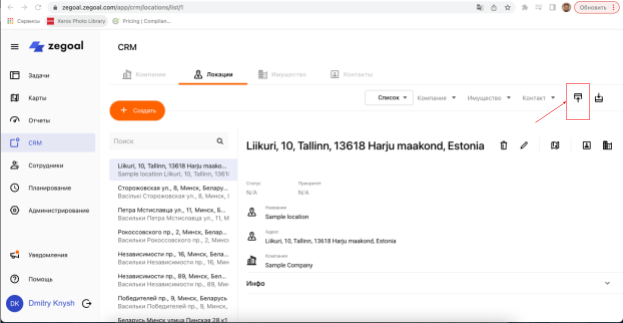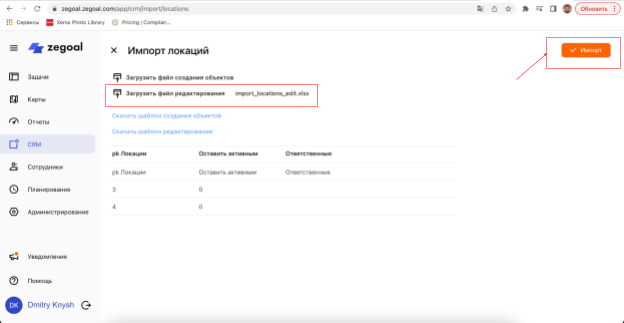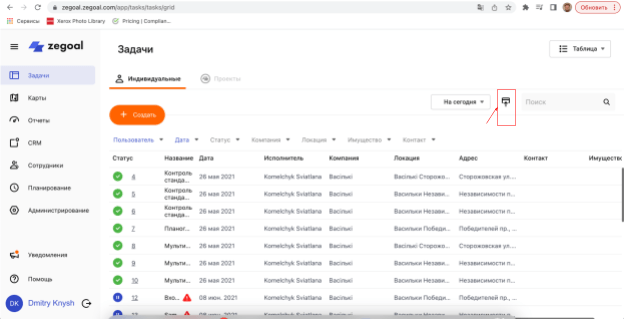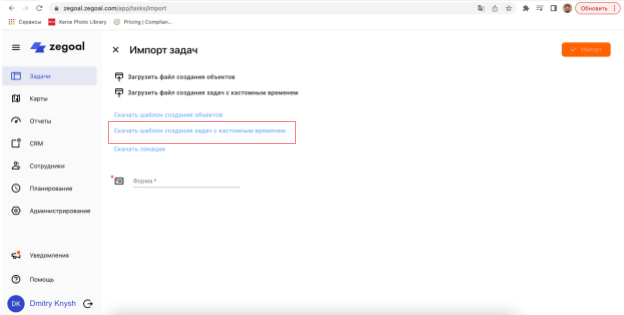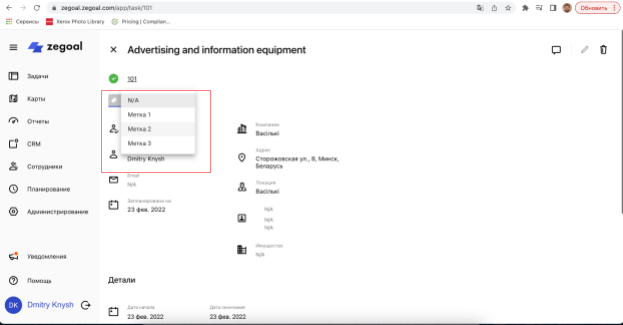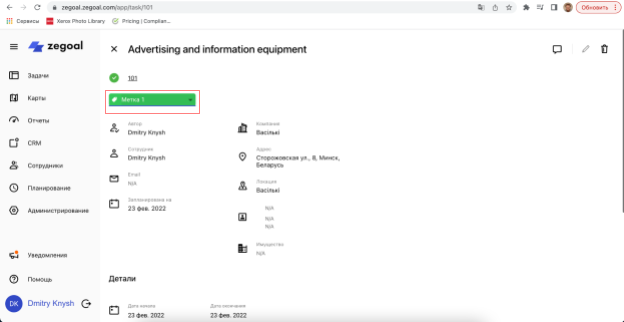Обновление системы автоматизации мобильных сотрудников Zegoal. Февраль 2022
Dmitry Knysh
01.03.2022
Массовое редактирование данных CRM через импорт excel-файла
Зачем эта функция
Для редактирования уже существующих сущностей (элементов) блока CRM: Компания, Локация, Имущество, Контакт. Можно активировать/декативировать Компанию, Локацию, можно добавить/изменить ответственных сотрудников.
Пример: Перераспределение клиентской базы между сотрудниками.
Как работает эта функция
Подготовка файлов импорта
1. Скачать шаблон импорта. Заходим в выбранную для редактирования сущность (Компания, Локация, Контакт, Имущество). Кликаем на кнопку “Импорт”. На экране импорта кликаем на пункт “Скачать шаблон редактирования”
2. Заполняем шаблон файла необходимыми данными: id сущности, статус (активировать/деактивировать), список ответственных (в виде их логинов через запятую). Id сущности можно узнать в двух местах:
2.1 В адресной строке браузера при выборе конкретной сущности из списка
2.2 Из файла экспорта сущности. Зайти в раздел выбранной сущности. Нажать кнопку Экспорт, в итоге вы получите excel файл со списком сущностей, их id, наименованием. См. Изображение ниже.
Импорт подготовленного файла
1. Переходим в нужный для редактирования элемент. Кликаем на кнопку “Импорт”.
2. На экране импорта кликаем по пункту “Загрузить файл редактирования”, выбрать заранее подготовленный файл редактирования и кликнуть на кнопку “Импорт”. Данные импортируются в вашу учетную запись, информация в CRM блоке будет обновлена.
Экспорт данных CRM
Зачем эта функция
Данная возможность была создана для более быстрого и удобного создания файлов для импорта задач, а также редактирования сущностей с CRM.
Как работает эта функция
Зайти в раздел выбранной сущности. Нажать кнопку Экспорт.
В итоге вы получите excel файл со списком сущностей (компании, локации, контакты)
Импорт задач из файла на выбранные даты
Зачем эта функция
Для массового импорта задач с привязкой к конкретным датам через импорт из файла.
Как работает эта функция
Подготовка файла импорта
1. Скачать шаблон импорта. Заходим раздел Задачи. Кликаем на кнопку “Импорт”. На экране импорта кликаем на пункт “Скачать шаблон создания задач с кастомным временем”
Заполняем поля необходимыми данными. Обязательные поля: сотрудник (исполнитель задачи), компания (наименование юридического лица клиента), адрес локации (например адрес офиса, адрес торговой точки), дата начала, время начала, дата окончания, время окончания. Важно! Дату и время нужно заполнять только в том формате, который указан в шаблоне. Для получения списка компаний, локаций, контактов и имущества можно использовать функцию экспорта данных в файл.
Импорт подготовленного файла
1. Зайти в раздел задачи, кликнуть на кнопку “Импорт”.
2. На экране “Импорт задач” кликнуть на кнопку “Загрузить файл создания задач с кастомным временем”
3. После загрузки файла выбираем форму шаблона задачи, которую необходимо выполнить и кликаем на кнопку “Импорт”. При успешной загрузке задач во всплывающем окне отобразится сообщение.
Метки задач
Зачем эта функция
Для улучшения процесса проверки результатов задач, а также пометки важных собыйтий или статусов задачи.
Пример возможного использования: менеджер проводит проверку задачи, после этого задаче выставляется метка “проверено”.
Как работает эта функция
- Создание меток. Зайдите Администрирование/Справочники/Метки задач. Для создания новой метки кликните на кнопку “Создать”. В новом окне введите название метки, выберите цвет и кликните на кнопку “Сохранить”.
- Редактирование меток. Выделите в списке необходимую метку и кликните на иконку “Редактировать” (“карандаш”). В новом окне вы можете поменять наименование метки, а также цвет.
- Удаление меток. Выделите в списке необходимую метку и кликните на иконку “Удалить” (мусорка), подтвердите удаление во всплывающем окне.
4. Использование меток. Зайдите в детальный просмотр задачи (через блок задачи, через отчеты). Под статусом и номером задачи появится окно выбора метки. По-умолчанию метка имеет значение n/a (не определено). Кликните на блок выбора метки, в выпадающем списке кликните на необходимое значение. Метка сохранится и будет активна до момента ее изменения.
Последние статьи
Рубрика
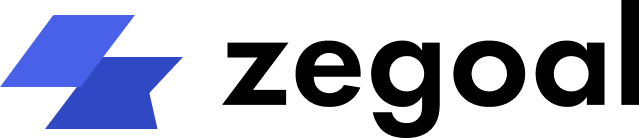
Нужна информация, помощь с продуктом? Напишите нам!
- support@zegoal.com
Автоматизация контроля и работы мобильных сотрудников по всей Беларуси: Минск, Гомель, Гродно, Брест, Витебск, Могилев
Copyright © 2023. Все права защищены.